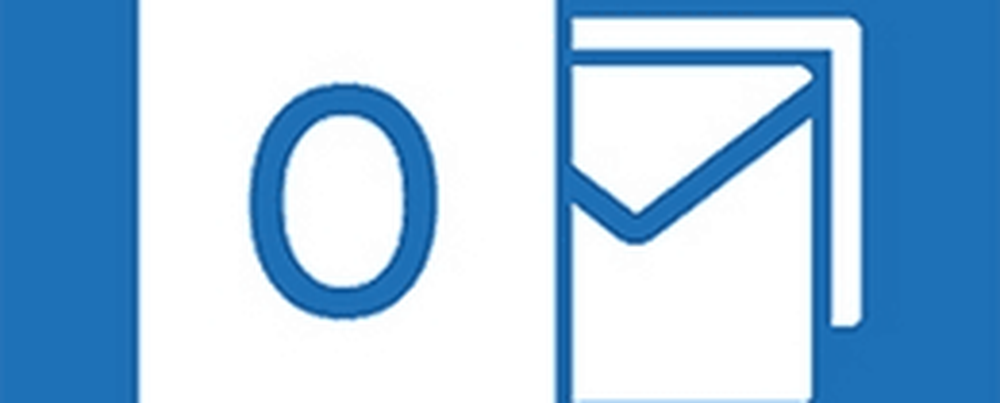Cum se actualizează și se șterge firmware-ul procesorului de securitate TPM
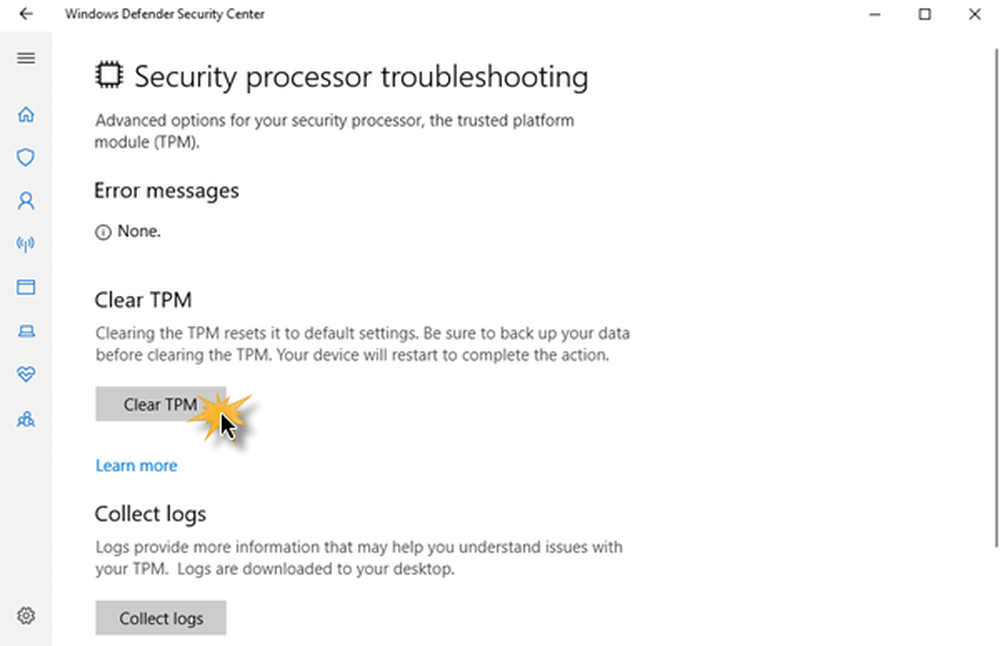
Dacă aveți un laptop sau un PC compatibil cu TPM și primiți un mesaj în Centrul de securitate Windows Defender, care vă spune că trebuie să vă actualizați procesorul de securitate sau firmware-ul TPM, trebuie să îl actualizați cu prioritate. În acest ghid, voi împărtăși cum poți Clar TPM & Actualizați firmware-ul procesorului de securitate TPM.
Ce este TPM în Windows 10

În cazul în care nu știți, TPM sau Trusted Platform Module este un chip specializat pe un dispozitiv final. Poate stoca chei de criptare RSA specifice sistemului de gazdă pentru autentificarea hardware. Cipul TPM deține, de asemenea, o pereche de chei RSA numită Cheia de aprobare. Perechea este menținută în interiorul cipului și nu poate fi accesată de software. Pe scurt, poate stoca date importante, inclusiv amprente digitale, date facial, etc., în chip și nu este ușor accesibil.
Cum se actualizează firmware-ul procesorului de securitate TPM
Actualizarea pentru TPM deține, de obicei, un patch pentru o vulnerabilitate de securitate care poate afecta securitatea sistemului de operare. Actualizarea va aborda vulnerabilitatea de care va trebui să descărcați și să instalați. De asemenea, este posibil ca actualizările de firmware să fie trimise de către producătorii de echipamente originale (OEM), care de obicei sunt mai rapizi decât Windows Update.
Descărcați și instalați Actualizări Windows
Aceasta este cea mai bună modalitate de a vă actualiza modulul TPM. Deci, în cazul în care ați setat actualizarea la modul manual, verificați dacă aveți o actualizare și dacă aceasta include un patch de securitate. În cazul actualizării automate, va fi descărcat și instalat. Veți primi o idee atunci când vedeți o notificare în Centrul de acțiune prin care vi se cere să reporniți computerul.
Iată un mic avertisment. Nu aplicați actualizarea firmware-ului TPM de la producătorii de echipamente originale înainte de a instala actualizarea sistemului de operare Windows. Windows nu va putea determina dacă sistemul dvs. este afectat.
Instalați actualizările firmware-ului de către producătorii de echipamente originale
Mulți producători de echipamente originale, inclusiv Microsoft, oferă actualizări de firmware separat. Dacă actualizarea firmware-ului TPM nu a fost inclusă în Windows Update, va trebui să descărcați manual și să o aplicați. Mai jos este lista producătorilor de echipamente originale de unde puteți descărca actualizarea. Puteți verifica întotdeauna producătorul de aici.
- Dispozitive Microsoft Surface.
- Acer
- Fujitsu
- Asistență pentru clienți HP
- Suport pentru întreprinderi HP
- Lenovo
- Panasonic
- Toshiba
Cum să ștergeți TPM
După ce ați instalat actualizarea firmware-ului fie pe site-ul Windows Update, fie pe site-ul OEM, va trebui să ștergeți TPM-ul. Acest lucru este important pentru a vă asigura că datele sunt securizate.
Înainte de a merge mai departe și urmați pașii, asigurați-vă că ați făcut backup pentru datele TPM, astfel încât să le puteți restabili mai târziu. Ștergerea TPM vă va reseta procesorul de securitate la setările sale prestabilite. De asemenea, este important ca, dacă nu sunteți proprietarul PC-ului, nu ar trebui să faceți acest lucru deloc. Acest lucru poate fi necesar dacă vedeți un mesaj aici - Resetați procesorul de securitate pentru a remedia problemele de funcționalitate.
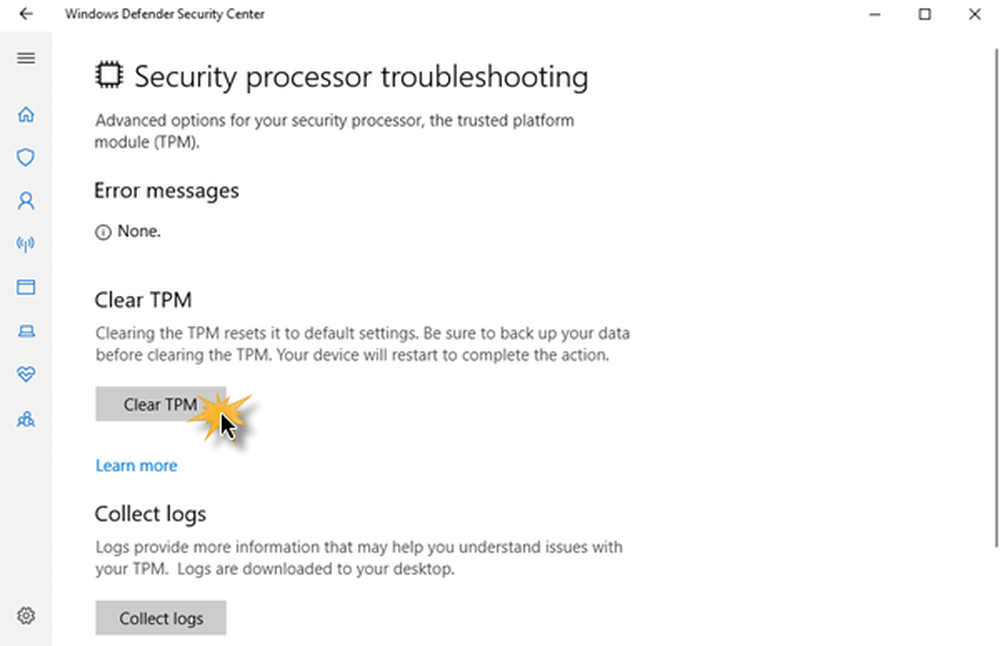
Pentru a vă șterge TPM, urmați pașii de mai jos:
Accesați Start> Setări> Actualizare și securitate> Securitate Windows> Dispozitiv de securitate. Aceasta va lansa Centrul de securitate Windows Defender.
Selectați din nou Device Security (Securitate dispozitiv), apoi sub Procesor de securitate, Selectați Detaliile procesorului de securitate.
În ecranul următor, selectați Depanarea procesorului de securitate, și apoi sub Clar TPM faceți clic pe Clar TPM buton.
Aceasta va reseta procesorul dvs. de securitate la setările sale implicite.
Aparatul va trebui să repornească înainte ca procesul să se încheie.
Clar TPM utilizând PowerShell
Clear-tpm cmdlet resetează modulul Trusted Platform Module la starea implicită și elimină valoarea de autorizare a proprietarului și toate cheile stocate în TPM.
Clear-tpm
Această comandă utilizează valoarea de autorizare a proprietarului stocată în registry în loc să specifice o valoare sau să utilizeze o valoare într-un fișier. Puteți citi mai multe despre Thia la docs.microsoft.com.
Sper că acest lucru vă ajută!